|
腾讯微云上传限制方法 随着网络的发展,微应用将越来越广泛,很多人都运用腾讯微云上传文件,可是微云上传时总会提示“今日文件上传量已达上限”,下面为大家介绍解决腾讯微云上传限制方法,让大家无限制地上传文件。 只要安装微云客户端即可上传相当于总空间大小的文件,同步1G以内的单文件。腾讯微云上传限制方法如下: 1、使用辅QQ号(当日流量没有超过上限)登录微云网页版,上传你需要的文件。 2、分享此文件打开文件链接,此时退出辅QQ号账户!使用目标QQ账户登录。 3、点击分享后的页面中-保存到微云-按钮,显示保存成功后,此文件就已经到了主Q号账户的网盘中了。 注意事项: 文件保存成功后,如果在这之前已经通过客户端上传文件,请退出微云客户端,删除此文件,重新打开微云客户端,点击立即同步,此时客户端把刚刚保存的文件同步到本地。 腾讯微云同步方法 腾讯微云是腾讯全新推出的网盘服务,通过微云客户端可以让pc和手机文件进行无线传输并实现同步,让手机中的照片自动传送到pc,并可向朋友们共享。下面就为大家介绍几种腾讯微云同步方法,赶紧看看吧。 一、微云PC客户端上传方法: 通过电脑登录微云PC客户端后,微云会在您的本地电脑中创建一个微云网盘同步文件夹,可点击微云服务界面所提供的“微云网盘”入口=》打开网盘后,通过本地电脑“移动、拖动或复制”需要上传同步的文件内容到该文件夹下(D:/微云网盘/******)等待同步即可。 二、微云WEB网页版上传文件的方法: 进入微云WEB网页版=》上传=》选择需要上传的本地文件即可进行上传文件。 1、上传文件默认选择网盘时点击“上传文件”跳出以下弹框(如下图),如不想上传到网盘可点击修改重新选择。 2、点击“修改”可选择网盘下子目录或相册。 3、上传时可显示上传中的文件,总共有几个、已上传的数目、速度及上传剩余的时间。 关于腾讯微云上传限制方法和腾讯微云同步方法就介绍到这里,希望对大家有所帮助!想要了解更多腾讯微云上传限制方法和腾讯微云同步方法,可以继续关注QQ的最新动态。
|


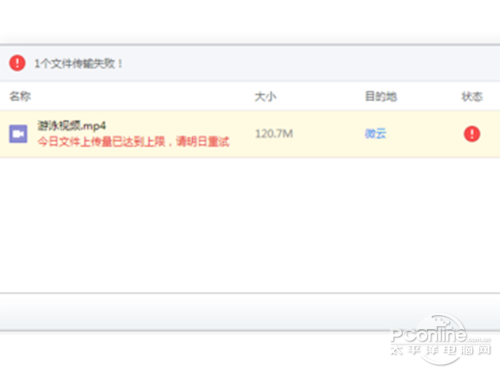
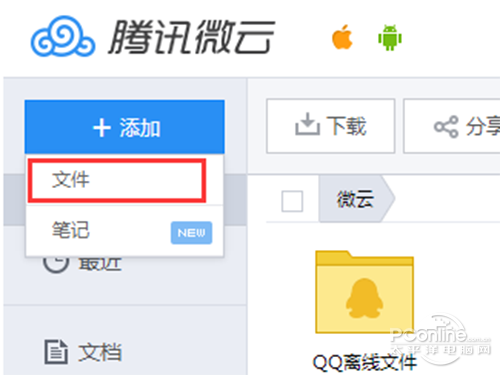

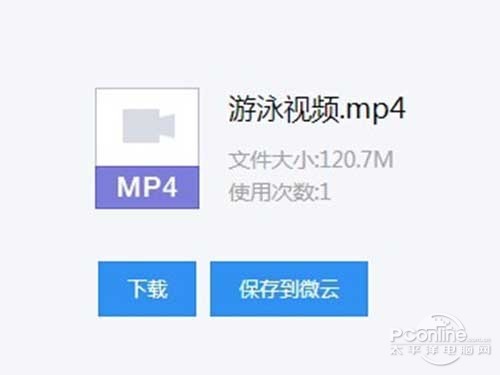
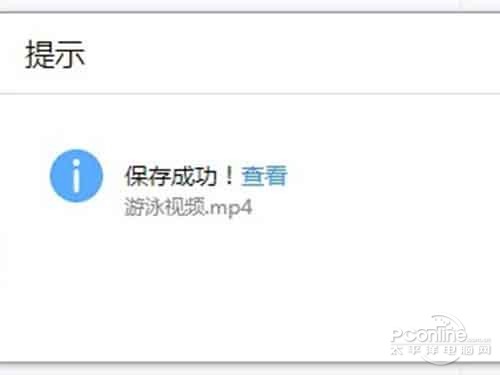
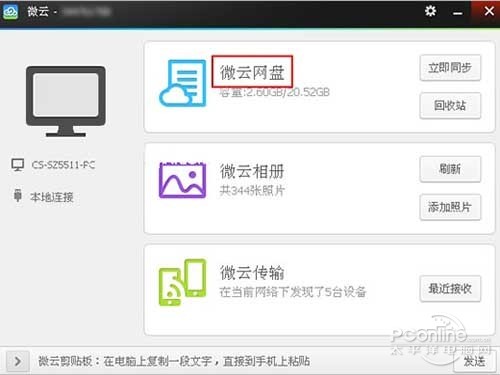
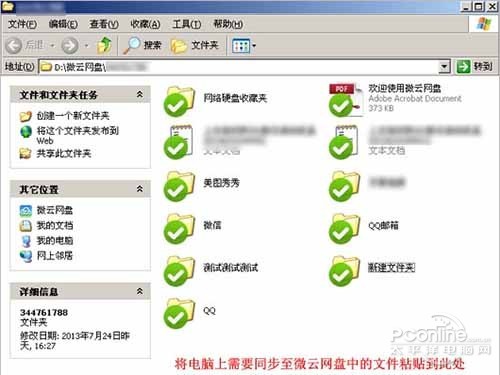
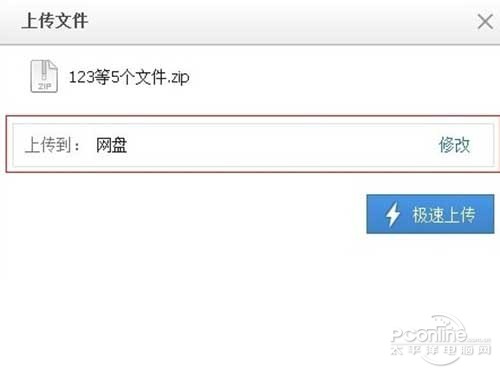
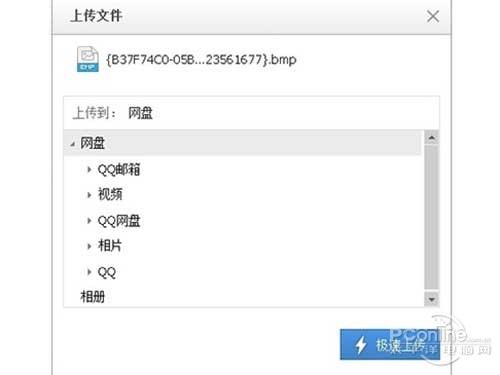

 海信(Hisense)7公斤滚筒洗衣机全自动 超薄嵌入 小型家用 除菌洗 冷水护色洗HG70DA10以旧换新
1199元
海信(Hisense)7公斤滚筒洗衣机全自动 超薄嵌入 小型家用 除菌洗 冷水护色洗HG70DA10以旧换新
1199元 西门子(SIEMENS)274升大容量家用三门冰箱 混冷无霜 零度保鲜 独立三循环 玻璃面板 KG28US221C
4899元
西门子(SIEMENS)274升大容量家用三门冰箱 混冷无霜 零度保鲜 独立三循环 玻璃面板 KG28US221C
4899元 美的(Midea) 微波炉家用小型旋转加热20L 智能蒸煮菜单 杀菌功能 M1-L213C
509元
美的(Midea) 微波炉家用小型旋转加热20L 智能蒸煮菜单 杀菌功能 M1-L213C
509元 苏泊尔(SUPOR)电饭煲4L电饭锅电饭锅多功能一体家用蓝钻圆厚釜4-5人可做锅巴饭煲仔饭智能预约蒸米饭1-8人 SF40FC875 4升预约定时
329元
苏泊尔(SUPOR)电饭煲4L电饭锅电饭锅多功能一体家用蓝钻圆厚釜4-5人可做锅巴饭煲仔饭智能预约蒸米饭1-8人 SF40FC875 4升预约定时
329元 品胜 充电宝65W大功率30000毫安大容量PD20W快充户外移动电源适用笔记本电脑苹果15华为P70小米
259元
品胜 充电宝65W大功率30000毫安大容量PD20W快充户外移动电源适用笔记本电脑苹果15华为P70小米
259元 绿联何同学推荐65W氮化镓充电器套装多口Type-C快充头适用pd20W苹果15三星手机macbookPro笔记本电脑线
129元
绿联何同学推荐65W氮化镓充电器套装多口Type-C快充头适用pd20W苹果15三星手机macbookPro笔记本电脑线
129元 KZ Castor双子座有线耳机入耳式双单元哈曼曲线发烧HiFi耳返耳麦
88元
KZ Castor双子座有线耳机入耳式双单元哈曼曲线发烧HiFi耳返耳麦
88元 格兰仕(Galanz)电烤箱 家用烤箱 40L大容量 上下独立控温 多层烘培烤箱炉灯多功能 K42 经典黑 40L 黑色
459元
格兰仕(Galanz)电烤箱 家用烤箱 40L大容量 上下独立控温 多层烘培烤箱炉灯多功能 K42 经典黑 40L 黑色
459元 美的(Midea)中药锅煎药壶 智能全自动陶电砂锅炖药锅煲 煎药机器 养生熬药壶 大容量分体式 【4L容量】长效预约JYC4002
299元
美的(Midea)中药锅煎药壶 智能全自动陶电砂锅炖药锅煲 煎药机器 养生熬药壶 大容量分体式 【4L容量】长效预约JYC4002
299元 美的(Midea)电压力锅 高压锅家用5L双胆鲜汤深胆煮汤锅 智能多功能电饭煲 智能预约焖香饭智能 【5L高压浓香款】7段调压 多重口感 50Q3-FS
299元
美的(Midea)电压力锅 高压锅家用5L双胆鲜汤深胆煮汤锅 智能多功能电饭煲 智能预约焖香饭智能 【5L高压浓香款】7段调压 多重口感 50Q3-FS
299元 漫步者(EDIFIER)M25 一体式电脑音响 家用桌面台式机笔记本音箱 蓝牙5.3 黑色
129元
漫步者(EDIFIER)M25 一体式电脑音响 家用桌面台式机笔记本音箱 蓝牙5.3 黑色
129元 TCL电视 85英寸 120Hz 高色域 3+64GB 2.1声道音响 平板电视机 以旧换新 85英寸 官方标配
4799元
TCL电视 85英寸 120Hz 高色域 3+64GB 2.1声道音响 平板电视机 以旧换新 85英寸 官方标配
4799元







